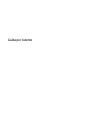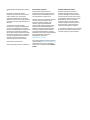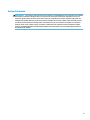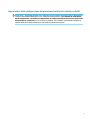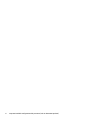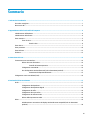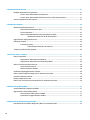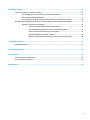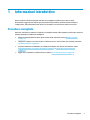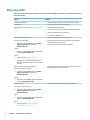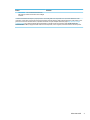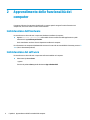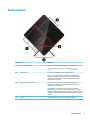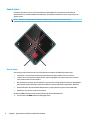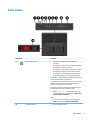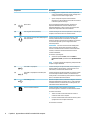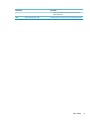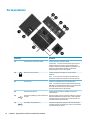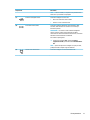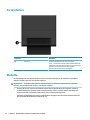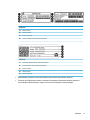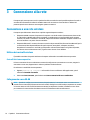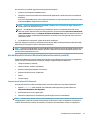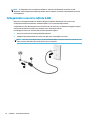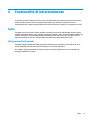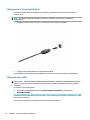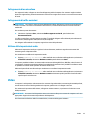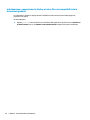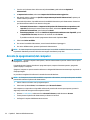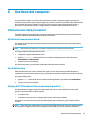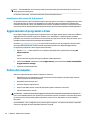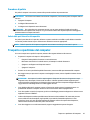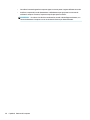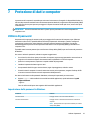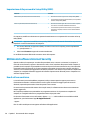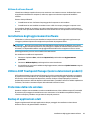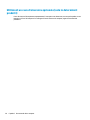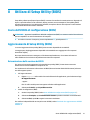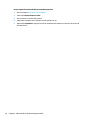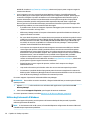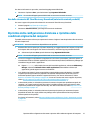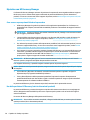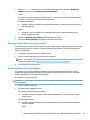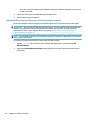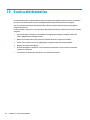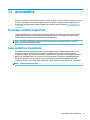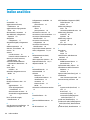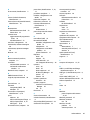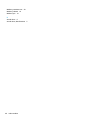HP OMEN X Desktop PC - 900-200ur Guida utente
- Tipo
- Guida utente

Guida per l'utente

© Copyright 2017 HP Development Company,
L.P.
Bluetooth è un marchio del rispettivo
proprietario usato da HP Inc. su licenza. Intel,
Celeron e Pentium sono marchi di Intel
Corporation negli Stati Uniti e in altri paesi.
Windows è un marchio o un marchio registrato
di Microsoft Corporation negli Stati Uniti e/o in
altri paesi.
Le informazioni contenute in questo
documento sono soggette a modiche senza
preavviso. Le sole garanzie per i prodotti e i
servizi HP sono denite nelle norme esplicite di
garanzia che accompagnano tali prodotti e
servizi. Nulla di quanto contenuto nel presente
documento va interpretato come costituente
una garanzia aggiuntiva. HP non risponde di
eventuali errori tecnici ed editoriali o di
omissioni presenti in questo documento.
Prima edizione: settembre 2017
Numero di parte del documento: 937693-061
Avviso relativo al prodotto
In questa guida vengono descritte le
funzionalità comuni nella maggior parte dei
modelli. Alcune funzionalità potrebbero non
essere disponibili sul computer in uso.
Non tutte le funzioni sono disponibili in tutte le
edizioni o versioni di Windows. I sistemi
potrebbero richiedere hardware, driver,
software o aggiornamenti del BIOS da
acquistare separatamente e/o aggiornati per
sfruttare tutte le funzionalità di Windows.
Windows 10 è aggiornato automaticamente,
una funzione sempre abilitata. Potrebbero
essere applicate tarie dall'ISP e, nel tempo,
potrebbero essere necessari requisiti aggiuntivi
per gli aggiornamenti. Per istruzioni
dettagliate, fare riferimento a
http://www.microsoft.com.
Per accedere alle guide per l'utente più recenti,
visitare la pagina http://www.hp.com/support,
quindi seguire le istruzioni per individuare il
prodotto in uso, e inne selezionare Guide per
l'utente.
Condizioni della licenza software
Installando, duplicando, scaricando o
altrimenti utilizzando qualsiasi prodotto
software preinstallato su questo computer,
l'utente accetta di essere vincolato ai termini
del presente Contratto di licenza con l'utente
nale HP (EULA). Se non si accettano le
condizioni di licenza, restituire il prodotto
inutilizzato (hardware e software) entro 14
giorni per ottenere il rimborso totale alle
condizioni in vigore presso il rivenditore.
Per ogni ulteriore informazione o per richiedere
un rimborso totale del prezzo di acquisto del
computer, rivolgersi al proprio rivenditore.

Avviso di sicurezza
AVVERTENZA! Per ridurre il rischio di ustioni per l'utente o il surriscaldamento per il computer, non utilizzare
quest'ultimo tenendolo sulle ginocchia e non ostruirne le prese d'aria. Utilizzare il dispositivo solo su una
supercie rigida e piana. Accertarsi che il usso d'aria non venga bloccato da altre superci rigide quali una
stampante opzionale adiacente, né da altre superci morbide, quali cuscini, tappeti o abiti. Accertarsi inoltre
che durante il funzionamento del dispositivo, l'adattatore CA non sia a contatto con la pelle o con superci
morbide, quali cuscini, tappeti o abiti. Il computer e l'adattatore CA rispettano i limiti di temperatura delle
superci accessibili dall'utente stabiliti dagli standard internazionali per la sicurezza delle apparecchiature
informatiche (IEC 60950).
iii

iv Avviso di sicurezza

Impostazione della congurazione del processore (solo in determinati prodotti)
IMPORTANTE: Determinati prodotti sono congurati con un processore serie Intel® Pentium® N35xx/N37xx
o Celeron® N28xx/N29xx/N30xx/N31xx e un sistema operativo Windows®. Se il computer in uso ha questo
tipo di congurazione, non modicare l'impostazione di congurazione del processore in mscong.exe da
4 o 2 processori a 1 processore. In caso contrario, il computer non si riavvierà. Sarà necessario eseguire un
ripristino delle impostazioni predenite per ripristinare le impostazioni originali.
v

vi Impostazione della congurazione del processore (solo in determinati prodotti)

Sommario
1 Informazioni introduttive .............................................................................................................................. 1
Procedure consigliate ............................................................................................................................................ 1
Altre risorse HP ...................................................................................................................................................... 2
2 Apprendimento delle funzionalità del computer .............................................................................................. 4
Individuazione dell'hardware ................................................................................................................................. 4
Individuazione del software .................................................................................................................................. 4
Parte anteriore ....................................................................................................................................................... 5
Zone di colore ...................................................................................................................................... 6
Zone di colore .................................................................................................................... 6
Parte destra ........................................................................................................................................................... 7
Parte posteriore ................................................................................................................................................... 10
Parte inferiore ...................................................................................................................................................... 12
Etichette ............................................................................................................................................................... 12
3 Connessione alla rete ................................................................................................................................... 14
Connessione a una rete wireless ......................................................................................................................... 14
Utilizzo dei controlli wireless ............................................................................................................ 14
Controlli del sistema operativo ....................................................................................... 14
Collegamento a una WLAN ................................................................................................................ 14
Uso dei dispositivi wireless Bluetooth (solo in determinati prodotti) .............................................. 15
Connessione di dispositivi Bluetooth ............................................................................. 15
Collegamento a una rete cablata (LAN) ............................................................................................................... 16
4 Funzionalità di intrattenimento .................................................................................................................... 17
Audio .................................................................................................................................................................... 17
Collegamento di altoparlanti ............................................................................................................ 17
Collegamento di altoparlanti digitali ................................................................................................ 18
Collegamento di cuie ....................................................................................................................... 18
Collegamento di un microfono .......................................................................................................... 19
Collegamento di cuie auricolari ...................................................................................................... 19
Utilizzo delle impostazioni audio ...................................................................................................... 19
Video .................................................................................................................................................................... 19
Individuazione e connessione dei display wireless Miracast compatibili (solo in determinati
prodotti) ............................................................................................................................................ 20
vii

5 Gestione dell'alimentazione ......................................................................................................................... 21
Modalità di ibernazione e sospensione ............................................................................................................... 21
Avvio e uscita dalla modalità di sospensione ................................................................................... 21
Avvio e uscita dalla modalità di ibernazione (solo in determinati prodotti) .................................... 21
Arresto (o spegnimento) del computer ............................................................................................................... 22
6 Gestione del computer ................................................................................................................................. 23
Ottimizzazione delle prestazioni ......................................................................................................................... 23
Utilità di deframmentazione dischi ................................................................................................... 23
Uso di Pulizia disco ............................................................................................................................ 23
Utilizzo di HP 3D DriveGuard (solo in determinati prodotti) ............................................................. 23
Identicazione dello stato di HP 3D DriveGuard ............................................................ 24
Aggiornamento di programmi e driver ................................................................................................................ 24
Pulizia del computer ............................................................................................................................................ 24
Procedure di pulizia ........................................................................................................................... 25
Pulizia delle parti laterali o del coperchio ...................................................................... 25
Trasporto o spedizione del computer ................................................................................................................. 25
7 Protezione di dati e computer ....................................................................................................................... 27
Utilizzo di password ............................................................................................................................................. 27
Impostazione delle password in Windows ........................................................................................ 27
Impostazione delle password in Setup Utility (BIOS) ....................................................................... 28
Utilizzo del software Internet Security ............................................................................................................... 28
Uso di software antivirus .................................................................................................................. 28
Utilizzo di software rewall .............................................................................................................. 29
Installazione degli aggiornamenti software ....................................................................................................... 29
Utilizzo di HP Touchpoint Manager (solo in determinati prodotti) ..................................................................... 29
Protezione della rete wireless ............................................................................................................................. 29
Backup di applicazioni e dati ............................................................................................................................... 29
Utilizzo di un cavo di sicurezza opzionale (solo in determinati prodotti) ........................................................... 30
8 Utilizzo di Setup Utility (BIOS) ...................................................................................................................... 31
Avvio dell'Utilità di congurazione (BIOS) ........................................................................................................... 31
Aggiornamento di Setup Utility (BIOS) ................................................................................................................ 31
Determinazione della versione del BIOS ........................................................................................... 31
Download di un aggiornamento del BIOS ......................................................................................... 32
9 Utilizzo di HP PC Hardware Diagnostics UEFI: ................................................................................................. 33
Download di HP PC Hardware Diagnostics (UEFI) su un dispositivo USB ............................................................ 33
viii

10 Backup e ripristino ..................................................................................................................................... 35
Creazione di supporti di ripristino e backup ........................................................................................................ 35
Uso dei supporti di ripristino HP (solo in determinati prodotti) ....................................................... 35
Utilizzo degli strumenti di Windows ................................................................................................. 36
Uso dello strumento HP Cloud Recovery Download (solo in determinati prodotti) ......................... 37
Ripristino della congurazione di sistema e ripristino delle condizioni originarie del computer ...................... 37
Ripristino con HP Recovery Manager ................................................................................................ 38
Cosa occorre sapere prima di iniziare la procedura ........................................................ 38
Uso della partizione HP Recovery (solo in determinati prodotti) .................................. 38
Utilizzo dei supporti HP Recovery per il ripristino .......................................................... 39
Modica dell'ordine di avvio del computer ..................................................................... 39
Rimozione della partizione HP Recovery (solo in determinati prodotti) ....................... 40
11 Speciche tecniche .................................................................................................................................... 41
Ambiente operativo ............................................................................................................................................. 41
12 Scarica elettrostatica ................................................................................................................................. 42
13 Accessibilità .............................................................................................................................................. 43
Tecnologie assistive supportate .......................................................................................................................... 43
Come contattare l'assistenza .............................................................................................................................. 43
Indice analitico ............................................................................................................................................... 44
ix

x

1 Informazioni introduttive
Questo computer include funzionalità avanzate che ne migliorano l'utilizzo sia per lavoro sia per
divertimento. Leggere questo capitolo per informazioni sulle procedure più idonee da attuare dopo la
congurazione, sulle attività divertenti da fare con il computer e su dove trovare ulteriori risorse HP.
Procedure consigliate
Dopo aver congurato e registrato il computer, si consiglia di attenersi alla seguente procedura per ottenere il
massimo dal proprio investimento intelligente:
●
Eettuare il backup dell'unità disco rigido creando dischi di ripristino. Vedere Backup e ripristino
a pagina 35.
●
Collegare il computer a una rete wireless o cablata se non lo si è ancora fatto. Per i dettagli, consultare
Connessione alla rete a pagina 14.
●
Acquisire familiarità con l'hardware e il software del computer. Per ulteriori informazioni, vedere
Apprendimento delle funzionalità del computer a pagina 4 e Funzionalità di intrattenimento
a pagina 17.
●
Aggiornare o acquistare il software antivirus. Vedere Uso di software antivirus a pagina 28.
Procedure consigliate 1

Altre risorse HP
Utilizzare questa tabella per individuare le risorse contenenti dettagli sul prodotto, informazioni procedurali e
molto altro ancora.
Risorsa Sommario
Istruzioni di installazione
●
Panoramica delle funzionalità e dell'impostazione del computer
Assistenza HP
Per assistenza HP, visitare la pagina http://www.hp.com/
support.
●
Avviare una chat online con un tecnico di HP
●
Numeri telefonici dell'assistenza
●
Video sulla sostituzione delle parti (solo per determinati prodotti)
●
Guide alla manutenzione e alla riparazione
●
Sedi dei centri di assistenza HP
Guida alla sicurezza e al comfort
Per accedere a questa guida:
▲ Selezionare il pulsante Start, selezionare Guida e
supporto tecnico HP, inne selezionare
Documentazione HP.
- oppure -
▲ Selezionare il pulsante Start, selezionare HP, inne
selezionare Documentazione HP.
oppure
▲ Visitare la pagina http://www.hp.com/ergo.
IMPORTANTE: Per accedere all'ultima versione
della guida per l'utente è necessario essere collegati
a Internet.
●
Corretta congurazione della postazione di lavoro
●
Indicazioni per la postura e le abitudini di lavoro per ottimizzare il
comfort e diminuire i rischi di lesioni
●
Informazioni sulla sicurezza meccanica ed elettrica
Normative e avvisi di sicurezza e ambientali
Per accedere a questo documento:
▲ Selezionare il pulsante Start, selezionare Guida e
supporto tecnico HP, inne selezionare
Documentazione HP.
oppure
▲ Selezionare il pulsante Start, selezionare HP, inne
selezionare Documentazione HP.
●
Avvisi importanti sulle normative, incluse informazioni sul corretto
smaltimento della batteria, se necessario
Garanzia limitata*
Per accedere a questo documento:
▲ Selezionare il pulsante Start, selezionare Guida e
supporto tecnico HP, inne selezionare
Documentazione HP.
oppure
▲ Selezionare il pulsante Start, selezionare HP, inne
selezionare Documentazione HP.
oppure
▲ Visitare la pagina http://www.hp.com/go/
orderdocuments.
●
Informazioni sulla garanzia speciche di questo computer
2 Capitolo 1 Informazioni introduttive

Risorsa Sommario
IMPORTANTE: Per accedere all'ultima versione
della guida per l'utente è necessario essere collegati
a Internet.
*La Garanzia limitata HP fornita per il proprio prodotto si trova nelle guide d'uso sul prodotto in uso e/o nel CD o DVD fornito nella
confezione. In alcuni paesi o regioni, HP può fornire una Garanzia cartacea all'interno della confezione. Nei paesi o nelle regioni in cui la
garanzia non è fornita in formato cartaceo, è possibile richiederne una copia stampata visitando la pagina http://www.hp.com/go/
orderdocuments. Per i prodotti acquistati nell'area Asia Pacico, è possibile scrivere al seguente recapito HP: POD, PO Box 161,
Kitchener Road Post Oice, Singapore 912006. Indicare nome del prodotto, nome e cognome, numero di telefono e indirizzo postale.
Altre risorse HP 3

2 Apprendimento delle funzionalità del
computer
Il computer è dotato di componenti di alto livello. In questo capitolo vengono fornite informazioni sui
componenti, dove sono situati e sul loro funzionamento.
Individuazione dell'hardware
Per visualizzare un elenco di tutti i componenti hardware installati nel computer:
▲
Digitare Gestione periferiche nella casella di ricerca sulla barra delle applicazioni e quindi
selezionare la app
Gestione periferiche .
Verrà visualizzato un elenco di tutti i dispositivi installati sul computer.
Per informazioni sui componenti hardware del sistema e il numero di versione del BIOS di sistema, premere fn
+esc (solo in determinati prodotti).
Individuazione del software
Per visualizzare un elenco di tutti i componenti software installati nel computer:
▲
Selezionare il pulsante Start.
- oppure -
Fare clic sul pulsante Start, quindi selezionare App e funzionalità.
4 Capitolo 2 Apprendimento delle funzionalità del computer

Parte anteriore
Componente Descrizione
(1) Zone di colore illuminate Consentono di creare eetti di illuminazione unici sul computer.
NOTA: Per ulteriori informazioni, consultare Zone di colore
a pagina 6.
(2) Prese d'aria (2) Consentono il rareddamento dei componenti interni.
NOTA: La ventola del computer si attiva automaticamente per
rareddare i componenti interni ed evitarne il surriscaldamento. È
normale che la ventola interna si attivi e disattivi periodicamente
durante l'uso del computer.
(3) Kit strumenti (non illustrato) Contiene una chiave inglese e le viti necessarie per installare i
componenti del computer e le ventole della scheda graca. Il kit
strumenti si trova sotto il logo.
AVVERTENZA! Per ridurre il rischio di lesioni gravi o di danni
all'apparecchiatura, non aprire il coperchio del telaio di un computer
contenente un UPS da1300 W. Per determinare se si dispone di un UPS
da 600 W o 1300 W, fare riferimento all'etichetta apposta sul retro del
computer.
(4) Supporto Consente di bloccare il computer in una posizione verticale.
Parte anteriore 5

Zone di colore
Il computer include nove zone di colore illuminate programmabili che consentono di creare eetti di
illuminazione unici. Tramite l’OMEN Command Center è possibile personalizzare i colori di ogni zona o per
gruppo di zone.
NOTA: Durante la congurazione iniziale del computer, tutte le zone sono colorate di rosso.
Zone di colore
Sono presenti cinque eetti di colore che è possibile personalizzare nel OMEN Command Center:
●
Colore sso: consente di personalizzare l'illuminazione per ognuna delle nove zone di colore.
●
Loop di colore: consente di personalizzare no a quattro gruppi di colore per tutte le zone di colore. I
colori passeranno da una fase all'altra.
●
Attività sistema: consente di personalizzare le zone di colore in base alle diverse metriche dell’hardware
del computer (utilizzo della CPU, temperatura della CPU, utilizzo della GPU o temperatura della GPU).
●
Impulso dell'audio: la luminosità dell'illuminazione corrisponde alla frequenza di uscita dell'audio.
●
Disattivato: tutte le zone di colore sono spente.
Per aprire il OMEN Command Center e personalizzare gli eetti di illuminazione:
▲
Fare clic sull'icona OMEN nella barra delle applicazioni.
6 Capitolo 2 Apprendimento delle funzionalità del computer

Parte destra
Componente Descrizione
(1) Pulsante di alimentazione
●
Se il computer è spento, premere il pulsante per
accenderlo.
●
Se il computer è acceso, premere brevemente il pulsante
per attivare la modalità di sospensione.
●
Se il computer è nella modalità di sospensione, premere
brevemente il pulsante per uscire da questa modalità.
●
Se il computer è nella modalità di ibernazione, premere
brevemente il pulsante per uscire da questa modalità.
ATTENZIONE: Tenendo premuto il pulsante di alimentazione si
provoca la perdita di tutti i dati non salvati.
Se il computer non risponde e le procedure di arresto si rivelano
ineicaci, tenere premuto il pulsante di alimentazione per
almeno 5 secondi per arrestare il computer.
Per ulteriori informazioni sulle impostazioni di alimentazione,
fare riferimento alle opzioni di risparmio energia.
▲ Digitare alimentazione nella casella di ricerca sulla
barra delle applicazioni, quindi selezionare Impostazioni
di alimentazione e sospensione.
Oppure
▲ Fare clic con il pulsante destro del mouse sul pulsante
Start, quindi selezionare Opzioni di alimentazione.
(2) Spia di alimentazione
●
Accesa: il computer è acceso.
Parte destra 7

Componente Descrizione
●
Lampeggiante: il computer è nello stato di sospensione,
ovvero una modalità di risparmio energia. Il display e altri
componenti non necessari vengono spenti.
●
Spenta: il computer è spento o nella modalità di
ibernazione. Lo stato di ibernazione è quello che consente
il massimo risparmio di energia.
(3) Spia wireless Accesa: un dispositivo wireless integrato, ad esempio un
dispositivo WLAN (wireless local area network) e/o un
dispositivo Bluetooth®, è attivo. La spia è di colore arancione
quando tutti i dispositivi wireless sono disattivati.
(4) Jack di ingresso audio (microfono) Consente di collegare un microfono opzionale con auricolare per
computer, un microfono mono o un microfono stereo.
(5) Jack combinato di uscita audio (cuie)/ingresso
audio (microfono)
Consente di collegare altoparlanti stereo alimentati, cuie,
auricolari, cuie auricolari con microfono o cavi audio per
televisore opzionali. Consente inoltre di collegare un microfono
con auricolare opzionale. Il jack non supporta microfoni
autonomi opzionali.
AVVERTENZA! Per ridurre il rischio di lesioni dell'apparato
uditivo, regolare il volume prima di indossare le cuie, gli
auricolari o le cuie auricolari. Per ulteriori informazioni sulla
sicurezza, consultare il documento Normative e avvisi di
sicurezza e ambientali.
Per accedere a questa guida:
▲ Selezionare il pulsante Start, selezionare Guida e
supporto tecnico HP, quindi selezionare Documentazione
HP.
NOTA: Se al jack è collegato un dispositivo, gli altoparlanti del
computer vengono disabilitati.
(6) Porta USB 3.x SuperSpeed Consente di collegare un dispositivo USB, come ad esempio un
telefono cellulare, una fotocamera, un activity tracker o uno
smartwatch, e di trasferire dati ad alta velocità.
(7) Porta USB 3.x SuperSpeed con HP Sleep and
Charge
Consente di collegare un dispositivo USB, per ricaricare prodotti
come ad esempio un telefono cellulare, una fotocamera, un
activity tracker o uno smartwatch, persino quando il computer è
spento, e di trasferire dati ad alta velocità.
(8) Porte USB Type-C (2) Quando il computer è acceso, consente di collegare e caricare un
dispositivo USB dotato di connettore Type-C, come ad esempio
un telefono cellulare, una fotocamera, un activity tracker, uno
smartwatch e ore trasferimento dati.
(9) Lettore di schede di memoria Consente di leggere schede di memoria opzionali per
memorizzare, gestire, condividere o accedere alle informazioni.
Per inserire una scheda:
1. Tenere la scheda con l'etichetta rivolta verso l'alto e i
connettori rivolti verso il computer.
2. Inserire la scheda nel lettore di schede di memoria, quindi
spingerla no al suo completo inserimento.
Per rimuovere una scheda:
8 Capitolo 2 Apprendimento delle funzionalità del computer

Componente Descrizione
▲ Premere sulla scheda, quindi rimuoverla dal lettore di
schede di memoria.
(10) Blocco dell'unità disco rigido Consente di bloccare il coperchio di accesso all'unità disco rigido.
Parte destra 9

Parte posteriore
Componente Descrizione
(1) Levetta di rilascio del pannello laterale Consente di rilasciare il pannello laterale.
AVVERTENZA! Per ridurre il rischio di lesioni gravi o di danni
all'apparecchiatura, non aprire il coperchio del telaio di un
computer contenente un UPS da1300 W. Per determinare se si
dispone di un UPS da 600 W o 1300 W, fare riferimento
all'etichetta apposta sul retro del computer.
(2) Attacco per cavo di sicurezza Consente di collegare al computer un cavo di sicurezza
opzionale.
NOTA: Il cavo di sicurezza è concepito come deterrente, ma
potrebbe non impedire l'uso improprio o il furto del computer.
(3) Prese d'aria (2) Consentono il rareddamento dei componenti interni.
NOTA: La ventola del computer si attiva automaticamente per
rareddare i componenti interni ed evitarne il surriscaldamento.
È normale che la ventola interna si attivi e disattivi
periodicamente durante l'uso del computer.
(4) Connettore di uscita ottico Consente di collegare altoparlanti digitali (da acquistare
separatamente).
(5) Porta di ricarica USB Type-C (solo in determinati
prodotti)
Quando il computer è acceso, consente di collegare e caricare un
dispositivo USB dotato di connettore Type-C, come ad esempio
un telefono cellulare, una fotocamera, un activity tracker, uno
smartwatch e ore trasferimento dati.
(6) Porte USB 3.x SuperSpeed (6 o 7) Consentono di collegare un dispositivo USB, come ad esempio
un telefono cellulare, una fotocamera, un GPS o uno smartwatch
e trasferire dati ad alta velocità.
10 Capitolo 2 Apprendimento delle funzionalità del computer
La pagina sta caricando ...
La pagina sta caricando ...
La pagina sta caricando ...
La pagina sta caricando ...
La pagina sta caricando ...
La pagina sta caricando ...
La pagina sta caricando ...
La pagina sta caricando ...
La pagina sta caricando ...
La pagina sta caricando ...
La pagina sta caricando ...
La pagina sta caricando ...
La pagina sta caricando ...
La pagina sta caricando ...
La pagina sta caricando ...
La pagina sta caricando ...
La pagina sta caricando ...
La pagina sta caricando ...
La pagina sta caricando ...
La pagina sta caricando ...
La pagina sta caricando ...
La pagina sta caricando ...
La pagina sta caricando ...
La pagina sta caricando ...
La pagina sta caricando ...
La pagina sta caricando ...
La pagina sta caricando ...
La pagina sta caricando ...
La pagina sta caricando ...
La pagina sta caricando ...
La pagina sta caricando ...
La pagina sta caricando ...
La pagina sta caricando ...
La pagina sta caricando ...
La pagina sta caricando ...
La pagina sta caricando ...
-
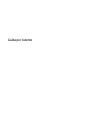 1
1
-
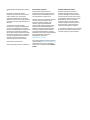 2
2
-
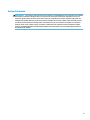 3
3
-
 4
4
-
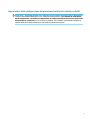 5
5
-
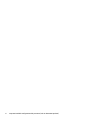 6
6
-
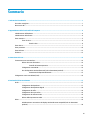 7
7
-
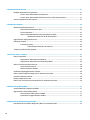 8
8
-
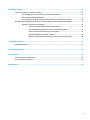 9
9
-
 10
10
-
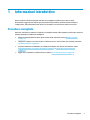 11
11
-
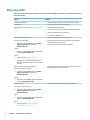 12
12
-
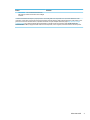 13
13
-
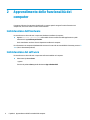 14
14
-
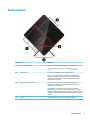 15
15
-
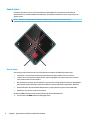 16
16
-
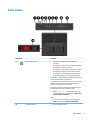 17
17
-
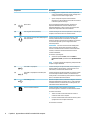 18
18
-
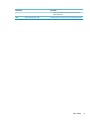 19
19
-
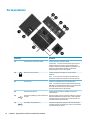 20
20
-
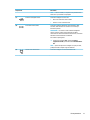 21
21
-
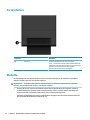 22
22
-
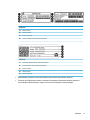 23
23
-
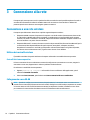 24
24
-
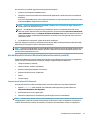 25
25
-
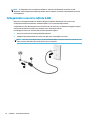 26
26
-
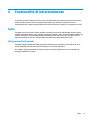 27
27
-
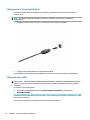 28
28
-
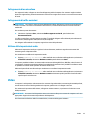 29
29
-
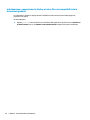 30
30
-
 31
31
-
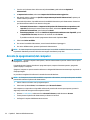 32
32
-
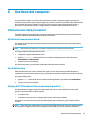 33
33
-
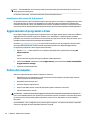 34
34
-
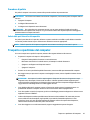 35
35
-
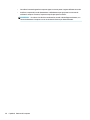 36
36
-
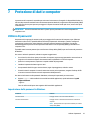 37
37
-
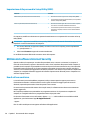 38
38
-
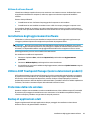 39
39
-
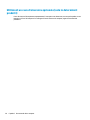 40
40
-
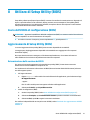 41
41
-
 42
42
-
 43
43
-
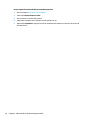 44
44
-
 45
45
-
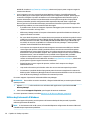 46
46
-
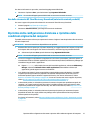 47
47
-
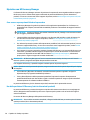 48
48
-
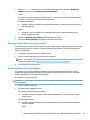 49
49
-
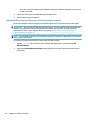 50
50
-
 51
51
-
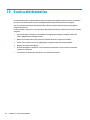 52
52
-
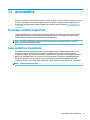 53
53
-
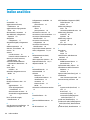 54
54
-
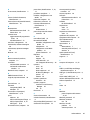 55
55
-
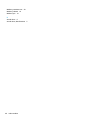 56
56
HP OMEN X Desktop PC - 900-200ur Guida utente
- Tipo
- Guida utente
Documenti correlati
-
HP Stream - 11-y008ur Guida Rapida
-
HP OMEN X Desktop PC - 900-041ur Manuale utente
-
HP OMEN - 15-ce032ur Guida utente
-
HP Pavilion Gaming 17-cd0000 Laptop PC Manuale del proprietario
-
HP OMEN - 15-dc0021np Guida utente
-
HP OMEN X - 17-ap012ur Guida utente
-
HP Pavilion Gaming 15-dk1000 Laptop PC series Manuale del proprietario
-
HP ProBook 430 G7 Notebook PC Manuale del proprietario
-
HP Omen X Mindframe Headset Guida Rapida
-
HP Sprout Pro (ENERGY STAR) Manuale utente